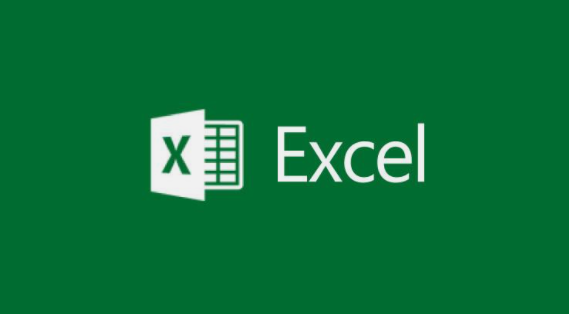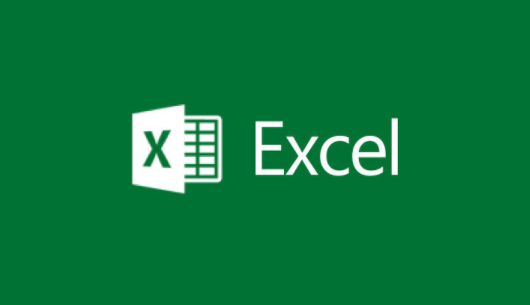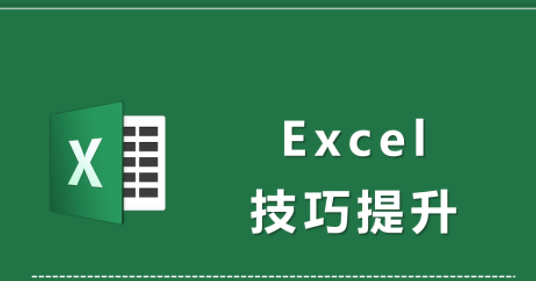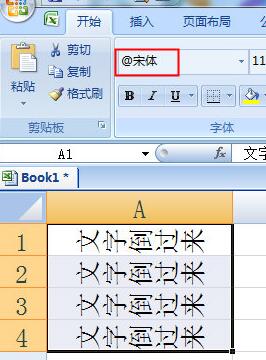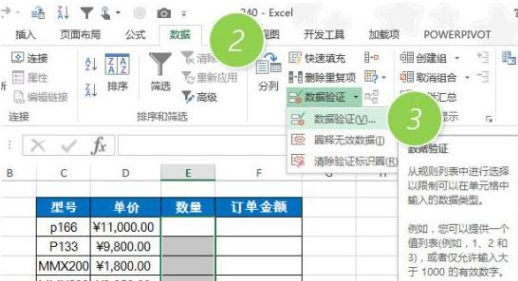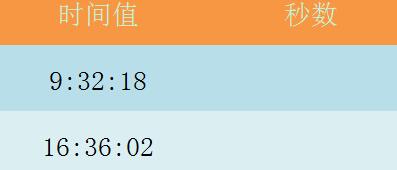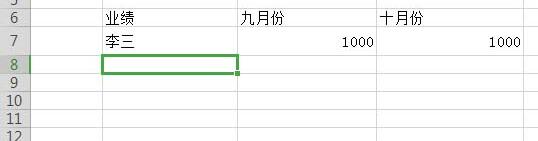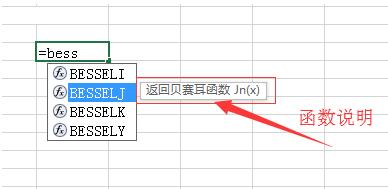Excel2019数据有效性怎么设置 数据有效性设置方案详解
发布时间:2020-07-30 09:55:58来源:pi7手游网作者:匿名
Excel2019是一款受到很多小伙伴喜欢的办公软件。软件可以协助我们进行表格的相关处理,在其中数据有效性的设置方法不少网友都不太熟悉。那么,数据有效性该怎么设置呢?下面佩琪网小编为大家带来了介绍,感兴趣的小伙伴一起来看看吧!
Excel相关攻略推荐:
Excel怎么实现一格中多个选项内容 数据有效性设置方法分享
Excel2019制作回归图标方法是什么 制作回归图表步骤解析
Excel2019数据有效性设置方法介绍
打开excel,选中一列需要进入数据有效性验证的列。
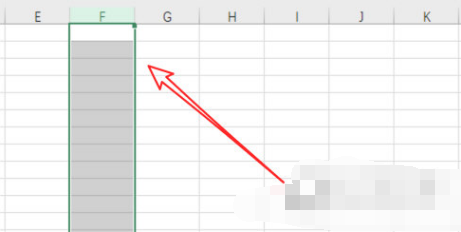
接着点击上方菜单栏上的「数据」项。
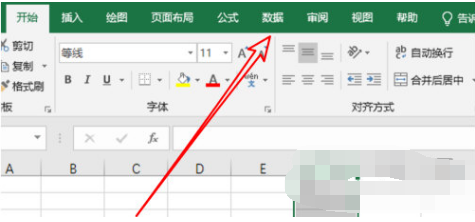
在这个菜单栏下,有一个「数据验证」的选项,点击一下它。
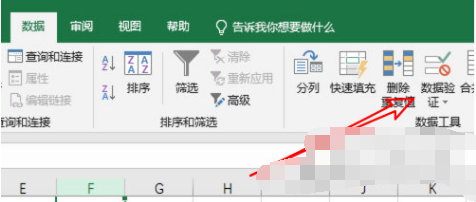
打开数据验证窗口后,点击里面的下拉框。

假设我们要验证的数据有效性是限制数据的长度,我们就选择下拉框的「文本长度」。
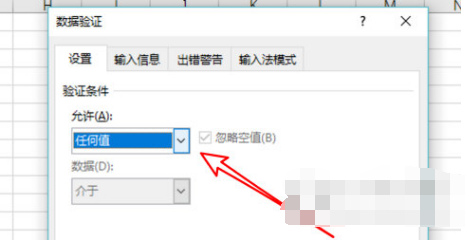
然后输入长度的最小值和最大值,分别为2和5,点击确定按钮。
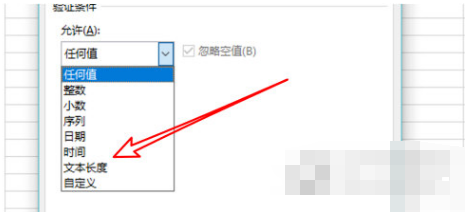
这样设置后,我们如果在F列单元格输入小于2个字符的数据时,是会报错的。
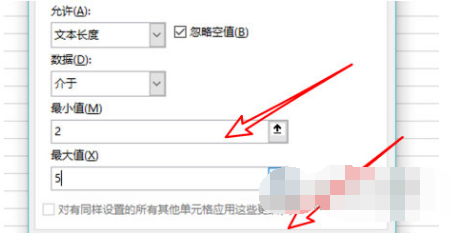
同样大于5个字符的也会报错,只有介于2到5个的字符才能正确输入。
以上就是小编为大家带来的关于Excel2019数据有效性的全部介绍了,希望对小伙伴们有所帮助。
注:文中插图与内容无关,图片来自网络,如有侵权联系删除。
- 热门教程
- 最新教程
-
01

唏哩哗哗电影之精彩呈现 2024-10-29
-
02

国产最好的高清播放机品牌有哪些?用户该如何选择? 2024-10-22
-
03

91轻量版ios描述配置文件:畅享极速体验与安全隐私保护的完美结合 2024-10-21
-
04

91免费版下:91免费版:解锁无限可能的数字世界 2024-10-16
-
05

下厨房账号怎么绑定微信 2024-10-08
-
06

12306同车换乘怎么操作 2024-09-27
-
07

抖音怎么置顶评论 2024-09-18
-
08

七猫小说怎么换绑手机号 2024-08-30
-
09

360怎么双击关闭标签页面功能 2024-08-12
-
010

mac打印机共享怎么设置 2024-08-12